vytvoření samostatného VHD
nedávno jsem měl potřebu zálohovat některé soubory před upgradem systému na Windows 10. Tyto soubory byly uloženy mimo lokalitu a potřeboval místo bydliště. Jaký lepší způsob, než použít virtuální pevný disk k jejich uložení. Namísto vytváření VHD na serveru jsem věděl, že mohu vytvořit samostatný VHD v systému Windows 8.
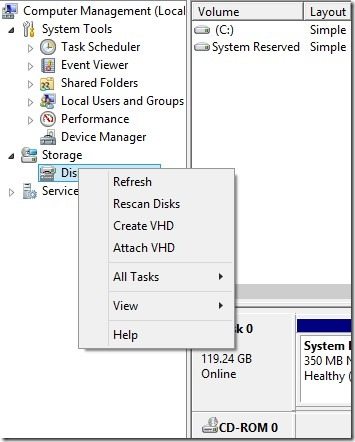
nejprve otevřete správu počítače, poté rozbalte úložiště a zvolte Správa disků. Klepněte pravým tlačítkem myši na správu disků a poté vyberte Vytvořit VHD.
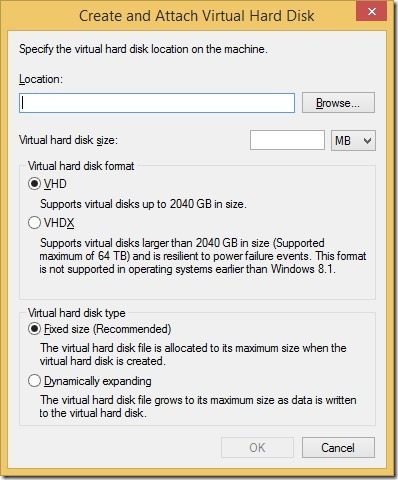
dále zadejte umístění pro uložení souboru a zadejte velikost v MB nebo GB. Vyberte, zda bude ve formátu VHD nebo VHDX. Zvolte, zda bude typ disku pevně nastaven nebo dynamicky rozšiřován.
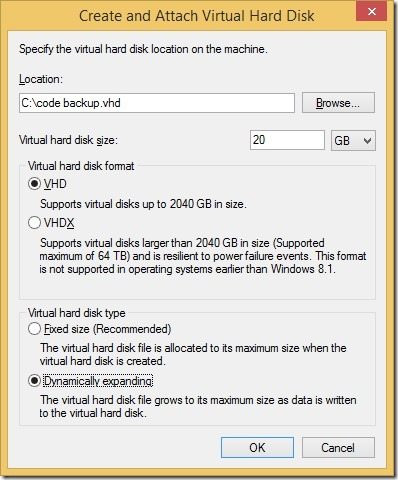
v mém případě jsem zadal soubor, který má být uložen v kořenovém adresáři C:\. Velikost souboru bude 20 GB ve formátu VHD a typ souboru se bude dynamicky rozšiřovat.
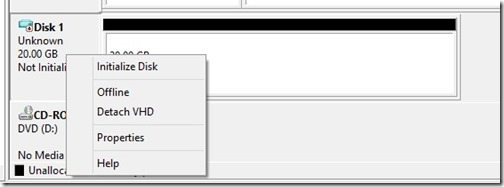
po dokončení se nový VHD zobrazí ve správě disků jako neznámý disk. Nový disk bude muset být inicializován. Klepněte pravým tlačítkem myši na disk a zvolte inicializovat Disk.
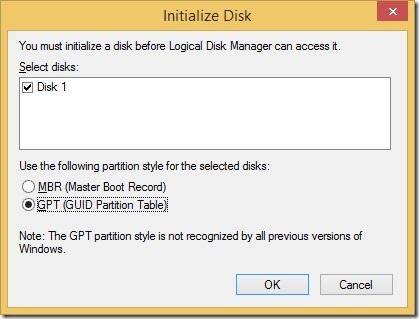
protože disk je 20GB, zvolte GPT.
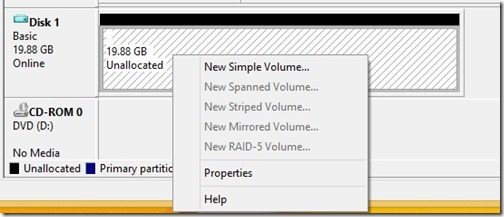
Nyní, když je disk inicializován, musíte vytvořit svazek. Klepněte pravým tlačítkem myši na nepřidělené místo a vyberte Nový jednoduchý svazek.
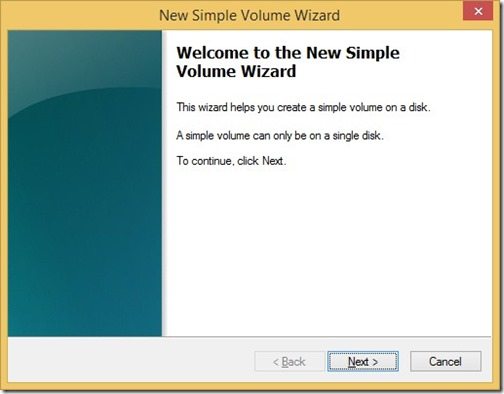
klikněte na další.
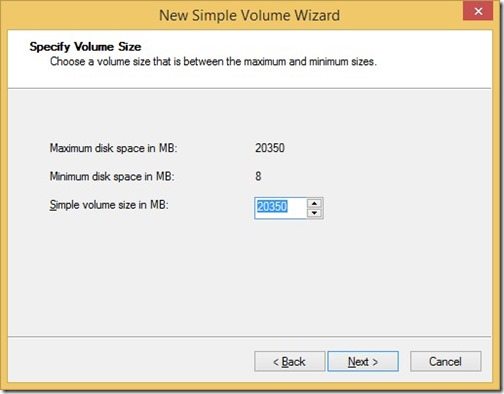
klepněte na tlačítko Další, protože velikost je již vyplněna.
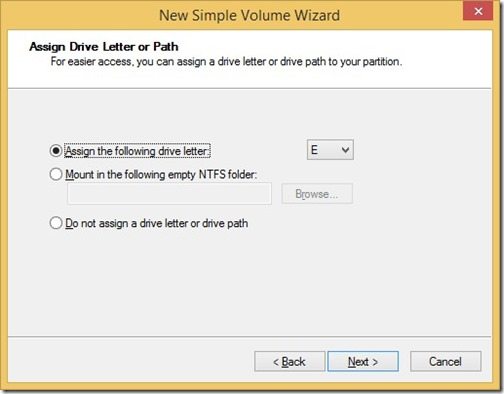
přiřaďte písmeno jednotky.
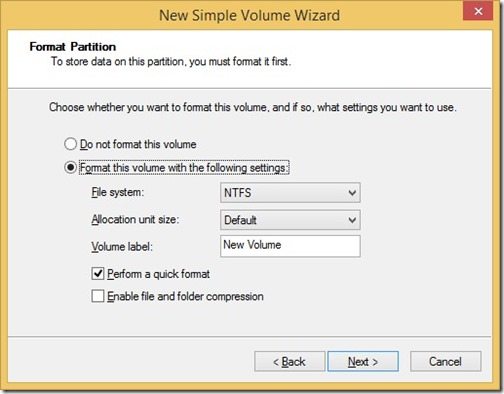
Přijměte výchozí nastavení.
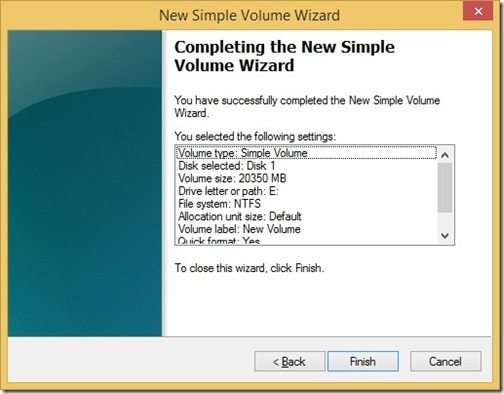
Klikněte Na Dokončit.
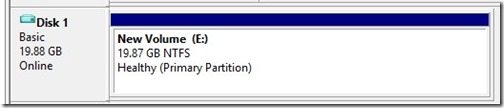
Nyní máte zcela nový prázdný VHD, který je již namontován!
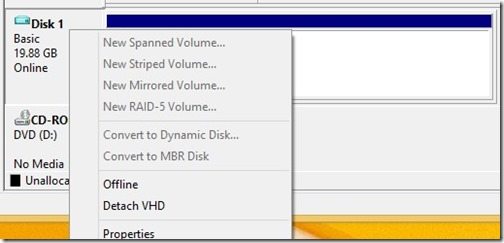
Chcete-li odpojit VHD, klepněte pravým tlačítkem myši na disk a vyberte odpojit VHD.
Nyní, když jsem vytvořil VHD, mohu do něj uložit záložní soubory. V případě potřeby mohu dokonce připojit VHD k virtuálnímu počítači.